年計・事件簿
2024年1月23日更新
年計・事件簿データの管理・編集を行います。
1.年計・事件簿データの作成
1. [年計・事件簿]を選択します。
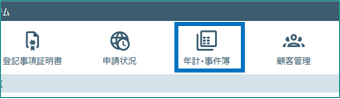
2. [新規作成]を選択します。
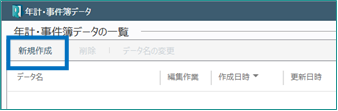
3. 事件データの抽出条件、土地家屋調査士・事務所情報の取得対象を指定して[OK]をクリックします。
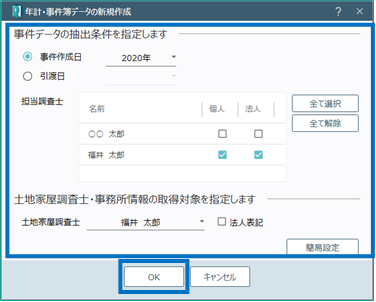
4. [年計・事件簿データの編集]ダイアログの[年計データの編集]タブで、 年計データを編集します。
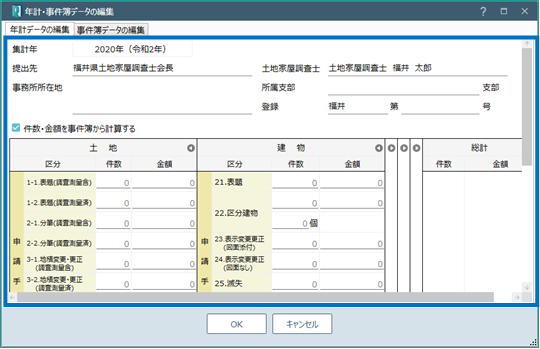
補足
[件数・金額を事件簿から計算する]がオンの場合は、年計表を事件簿データから計算します。このとき、件数・金額は変更できません。
オフの場合は、件数・金額を入力できます。合計値は自動で計算されます。
補足
[年計データの編集]タブでは、年計業務区分の設定を行っているかどうかを条件として抽出されます。
年計業務区分の設定を行う方法については、こちらを確認してください。
5. [事件簿データの編集]タブをクリックし、事件簿データを編集して[OK]をクリックします。
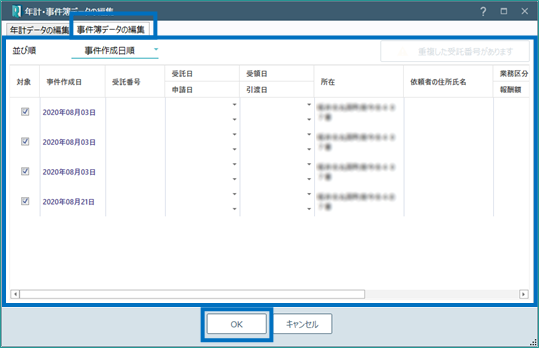
補足
[事件簿データの編集]タブに表示されるのは、受託内のデータが存在する土地、建物、区分の事件です。
補足
[事件簿データの編集]タブでは、1つ目の申請データは1つでもファイルが存在するか、2つ目の申請データ以降は申請データが存在するかを条件として抽出されます。
6. データ名を入力して[OK]をクリックします。
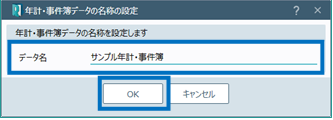
7. 年計・事件簿データの一覧に、作成されたデータが表示されます。
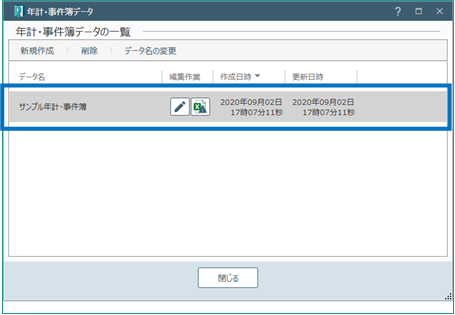
8. Excelデータ未作成のアイコンをクリックして、Excelデータを作成します。
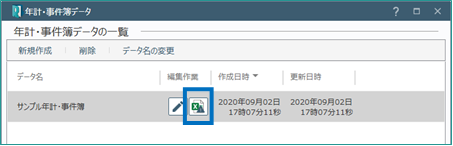
9. 作成する書類の種類、ファイルを作成するテンプレートを設定して[OK]をクリックします。
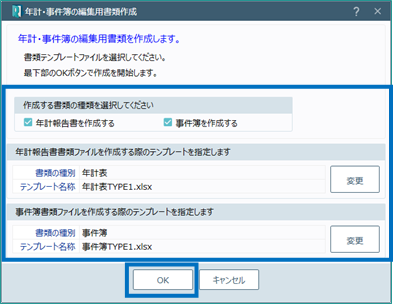
10. 作成されたExcelデータを確認して、右上の[閉じる]をクリックします。
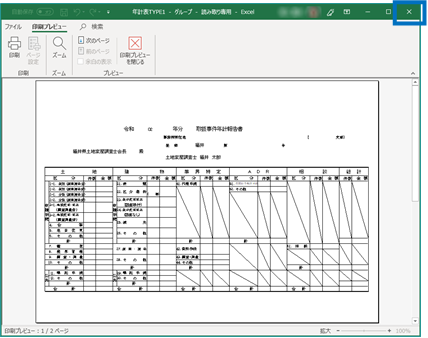
11. 登録確認のメッセージが表示されるため、[はい]をクリックします。
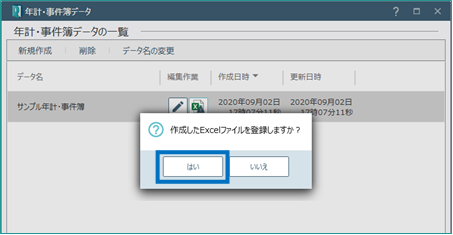
12. Excelデータが登録され、Excelデータ作成済みのアイコンが表示されます。
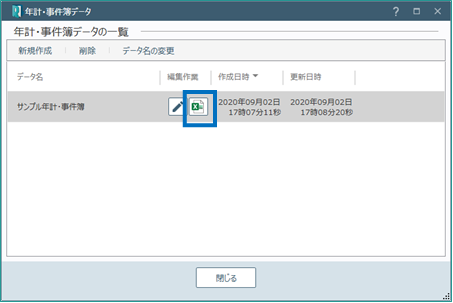
補足
年計を作成する際、各受託データの報酬額計算で領収書データまで作成しないと反映がされないわけではありません。以下の設定を行うことで、確定時に事件の情報を更新するようにできます。
1. [報酬額計算]-[報酬額計算書]をクリックします。
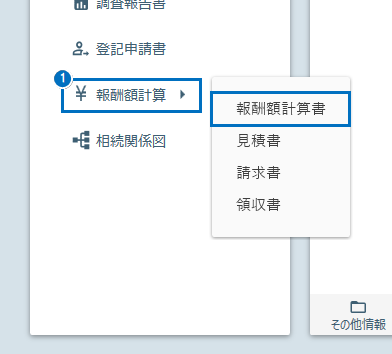
2. [キャンセル]をクリックします。
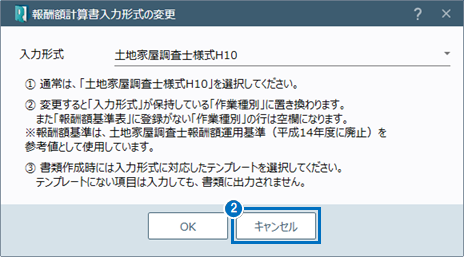
3. [環境設定]をクリックします。
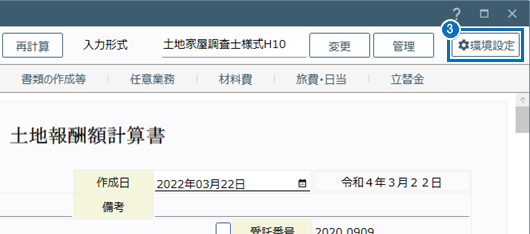
4. [事件の情報を更新]をクリックします。
5. [確定時に事件の情報を更新する]の各チェックボックスをオンにします。
6. [OK]をクリックします。
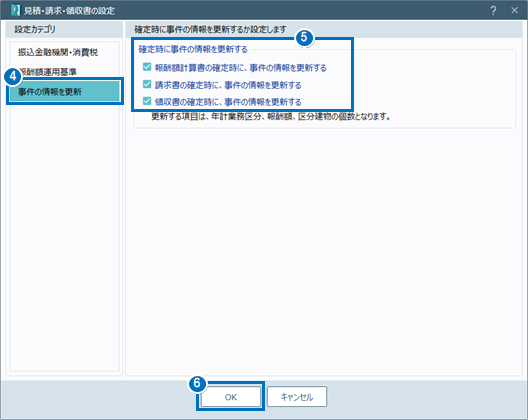
PDFダウンロード
下記ボタンよりこのページの内容をまとめた印刷用PDFファイルをダウンロードできます。
“年計・事件簿” をダウンロード 26_nenkei-jikenbo.pdf – 6118 回のダウンロード – 848.97 KB


